
GIF telah menjadi sebahagian daripada perbualan harian kami, menjadikannya lebih menarik dan interaktif. Walau bagaimanapun, sama seperti mana-mana ciri lain, GIF kadangkala gagal bertindak balas kerana ia terdedah kepada pepijat dan gangguan. Jika anda menghadapi masalah itu semasa menggunakan iMessage atau mana-mana apl iOS lain, jangan risau. Dalam artikel ini, saya akan berkongsi beberapa penyelesaian untuk membantu anda menyelesaikan masalah GIF tidak berfungsi pada iPhone anda. Jadi, mari kita mulakan!
1. Semak sambungan internet
Jika anda mengalami masalah dengan GIF iPhone tidak berfungsi, ia mungkin disebabkan oleh sambungan internet yang tidak stabil. Untuk membetulkannya, pastikan anda mempunyai sambungan internet yang kukuh. Jika anda tidak dapat membetulkan punca rangkaian anda yang perlahan, maka cuba tingkatkan kelajuan rangkaian selular anda secara manual.
Anda juga boleh menghubungi pembekal perkhidmatan internet anda untuk menyelesaikan masalah dan menyelesaikan sebarang masalah sambungan yang mungkin anda hadapi. Dengan sambungan internet yang stabil dan boleh dipercayai, anda sepatutnya dapat melihat GIF pada iPhone anda tanpa sebarang masalah lanjut.
2. Hentikan paksa apl
Salah satu penyelesaian terpantas untuk meminda sebarang ralat yang mungkin dihadapi oleh apl iMessage anda ialah dengan memaksa keluar dari apl tersebut. Berhenti secara paksa akan menutup semua proses latar belakang apl yang sedang berjalan, termasuk sebarang gangguan yang mungkin menghalang GIF daripada dimuatkan.
Hanya leret ke atas apl dari bahagian bawah tengah skrin sehingga penukar apl muncul. Leret ke atas sama untuk memaksa keluar dari apl.

Sekarang, tunggu selama 15 saat dan mulakan semula apl.
3. Semak kemas kini apl
Jika anda mengalami masalah dengan GIF tidak berfungsi pada apl tertentu, semak sama ada terdapat kemas kini yang tersedia untuk apl itu. Kemas kini apl adalah perkara biasa untuk menyertakan pembetulan pepijat dan peningkatan prestasi yang boleh menyelesaikan isu berkaitan apl.
4. Kemas kini iOS pada iPhone
Apple kerap mengeluarkan kemas kini untuk membetulkan pepijat dan meningkatkan prestasi keseluruhan peranti. Jika GIF iPhone anda masih tidak berfungsi, cuba kemas kini perisian iPhone anda kepada versi terkini.
- Buka apl Tetapan pada iPhone anda.
- Ketik Umum → Kemas Kini Perisian.
- Jika kemas kini tersedia, pilih Muat turun dan Pasang.

Setelah peranti anda telah dikemas kini, anda sepatutnya boleh menggunakan GIF sekali lagi tanpa sebarang masalah.
5. Alih keluar dan tambah ciri #images
Ciri tambahan terdedah kepada pepijat dan ralat. Jika anda tidak dapat menggunakan GIF dalam iMessage pada iPhone anda, maka anda boleh memilih untuk mengalih keluar yang sama dan menambahkannya semula untuk menampung sebarang gangguan yang mungkin berlaku.
- Lancarkan apl iMessage → Buka sembang pilihan anda.
- Leret ke kanan pada menu bawah. Cari dan ketik Lagi (ikon tiga titik).
- Tekan Edit.
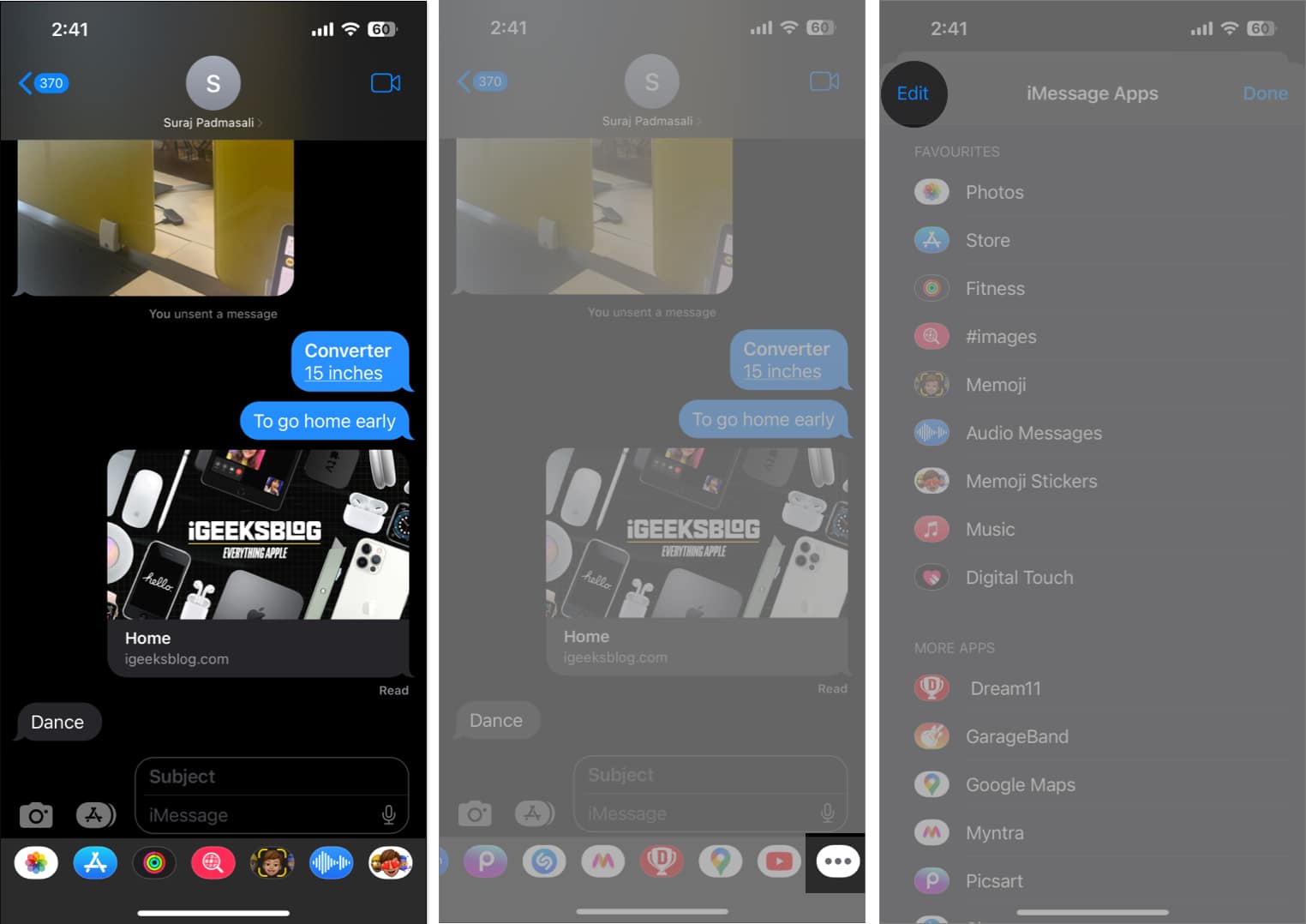
- Tekan ikon tolak bersebelahan dengan pilihan #images untuk mengalih keluarnya daripada kegemaran.
- Sekarang, ketik pilihan Alih keluar daripada Kegemaran.
- Ketik Selesai dan mulakan semula peranti anda.
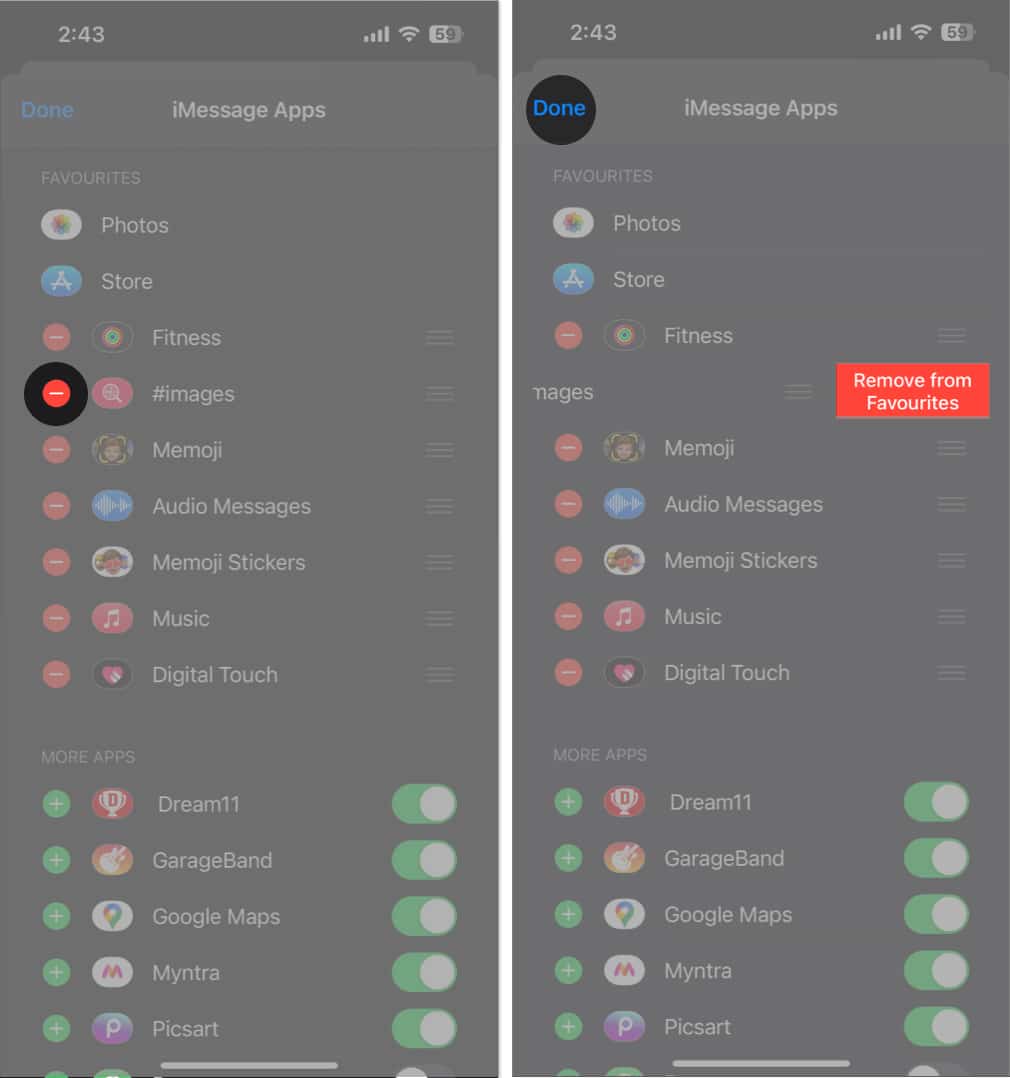
- Navigasi ke antara muka yang sama dan tekan Edit.
- Tatal ke bawah ke lebih banyak apl betul-betul di bawah dan pilih ikon (+).
- Ketik Selesai untuk menamatkan proses.
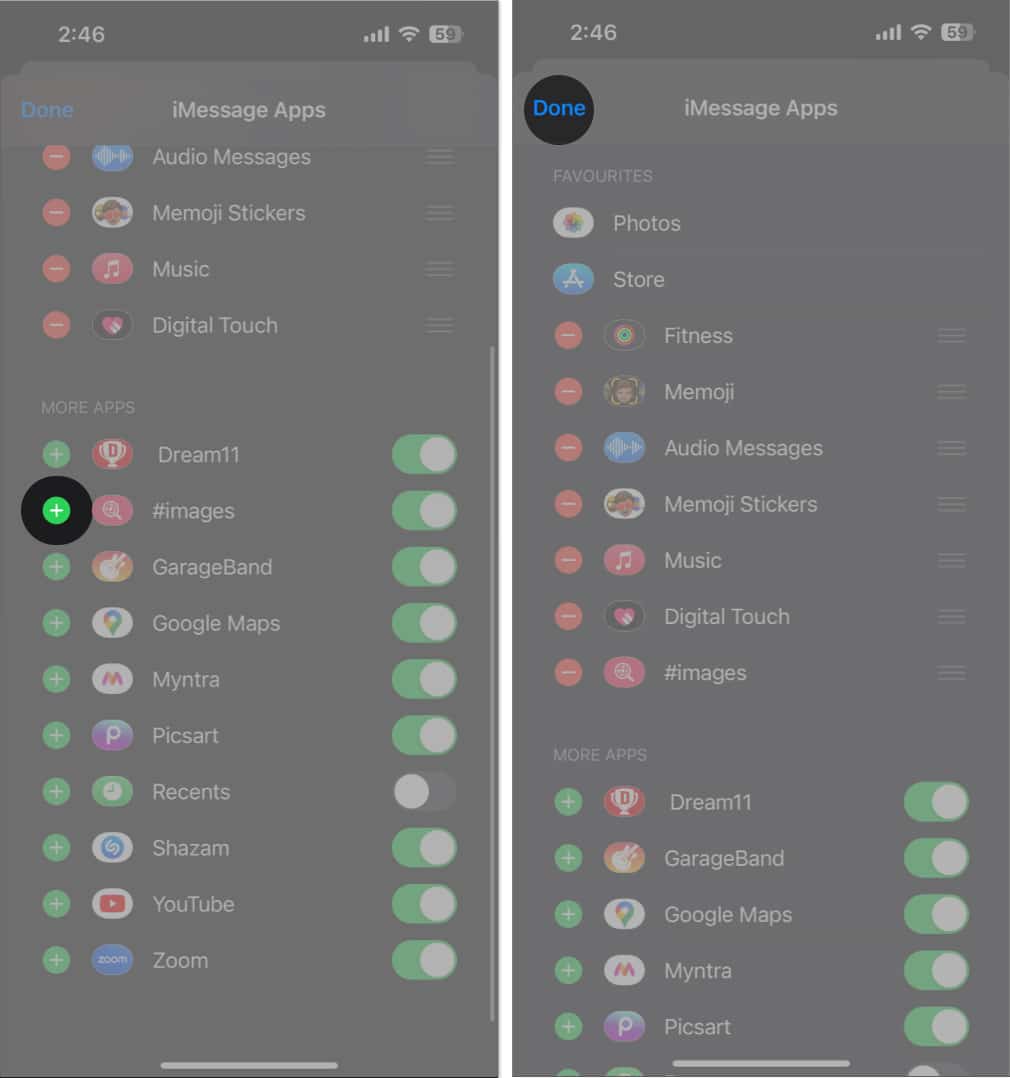
- Dalam keadaan ini, anda akan mempunyai #images kembali semula sebagai ciri.
Setelah tetapan masing-masing dimuktamadkan, kembali ke sembang dan cuba gunakan GIF seperti biasa anda lakukan.
6. Padam dan pasang semula papan kekunci pihak ketiga
Terdapat kebarangkalian tinggi bahawa isu teras mungkin terletak dalam aplikasi papan kekunci pihak ketiga yang mungkin anda gunakan. Dalam kes ini, mengalih keluar papan kekunci dan menambahkannya semula pada peranti anda boleh menyelesaikan sebarang pepijat yang mengganggu iPhone anda. Untuk berbuat demikian:
- Buka apl Tetapan pada iPhone anda.
- Pilih Umum → Pilih Papan Kekunci.
- Tekan Papan Kekunci untuk mendapatkan gambaran keseluruhan papan kekunci lalai dan pihak ketiga.
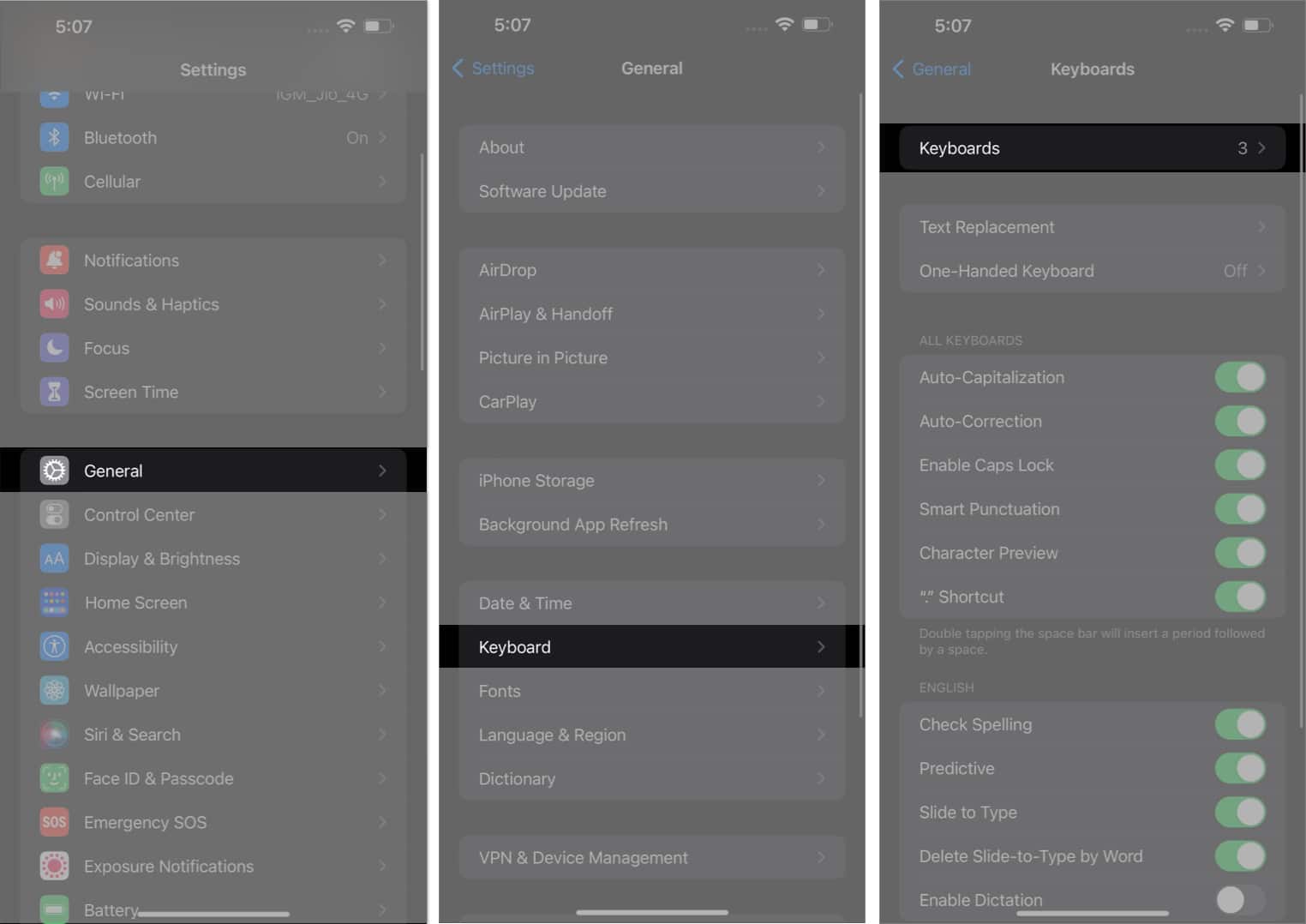
- Sekarang, ketik Edit → Tekan ikon tolak (-) → Padam.
- Tekan Selesai dan mulakan semula peranti anda.
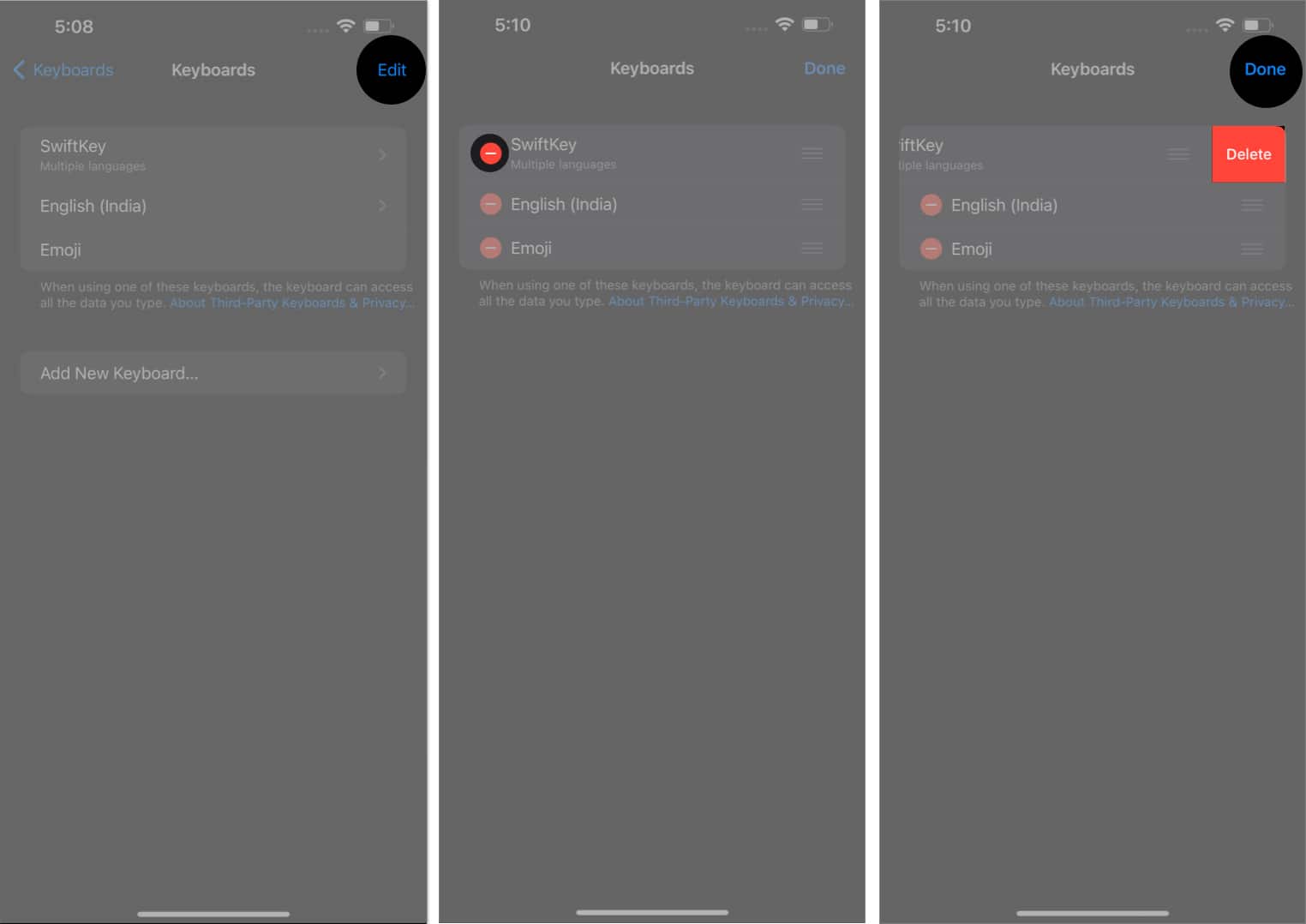
- Sekarang, navigasi kembali ke antara muka yang sama → Pilih Tambah Papan Kekunci Baharu.
- Pilih papan kekunci pihak ketiga anda jika anda telah memasang mana-mana.
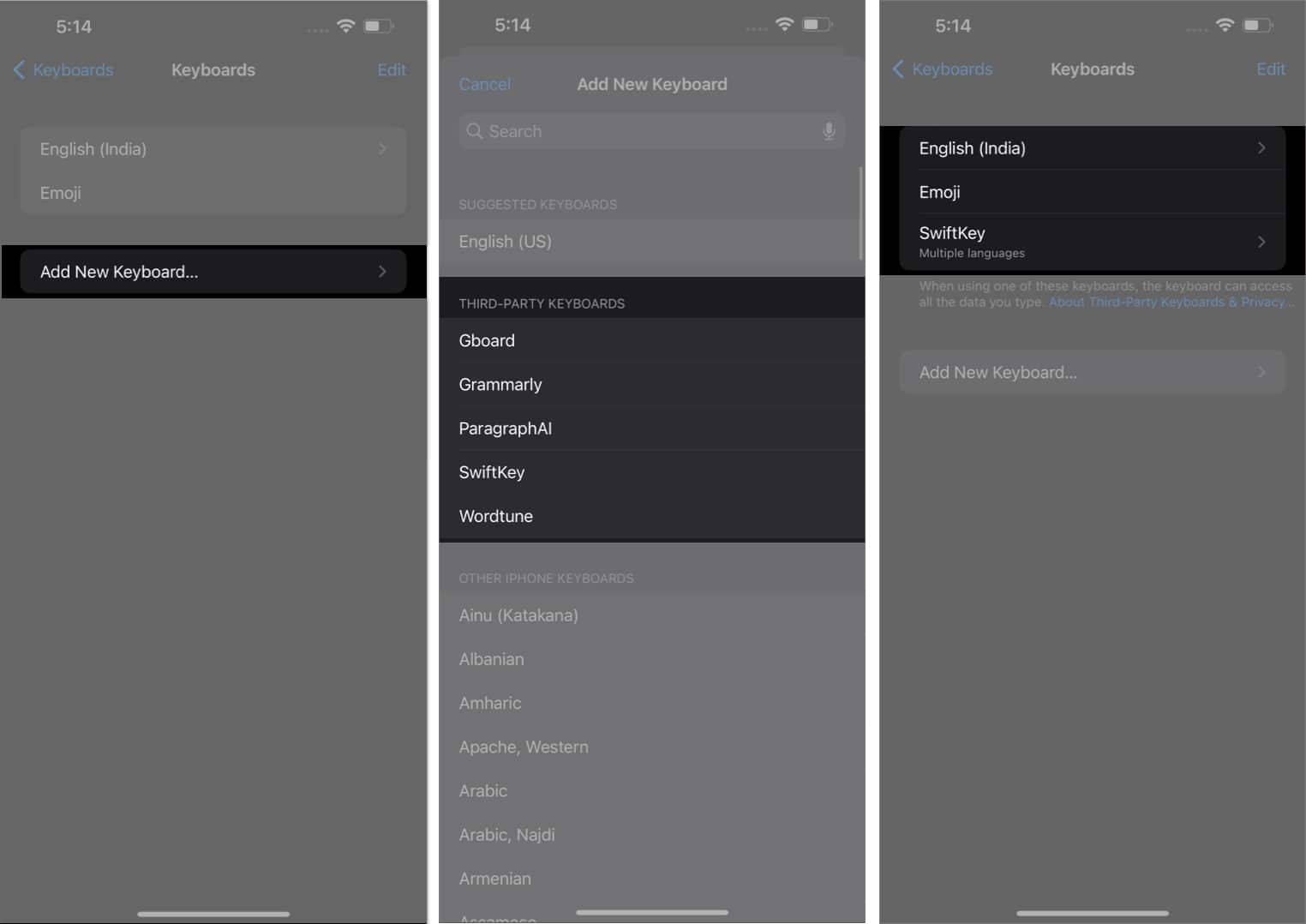
7. Lumpuhkan Kurangkan Pergerakan
Ciri Kurangkan Gerakan digunakan secara meluas untuk mengelakkan kemerosotan bateri pada kadar yang pantas. Walau bagaimanapun, ciri ini mengurangkan kesan animasi dan gerakan pada iPhone anda, yang boleh memberi kesan kepada cara GIF dipaparkan.
- Akses apl Tetapan.
- Navigasi ke Kebolehcapaian → Gerakan.
-
Togol matikan ciri Kurangkan Gerakan jika dihidupkan.
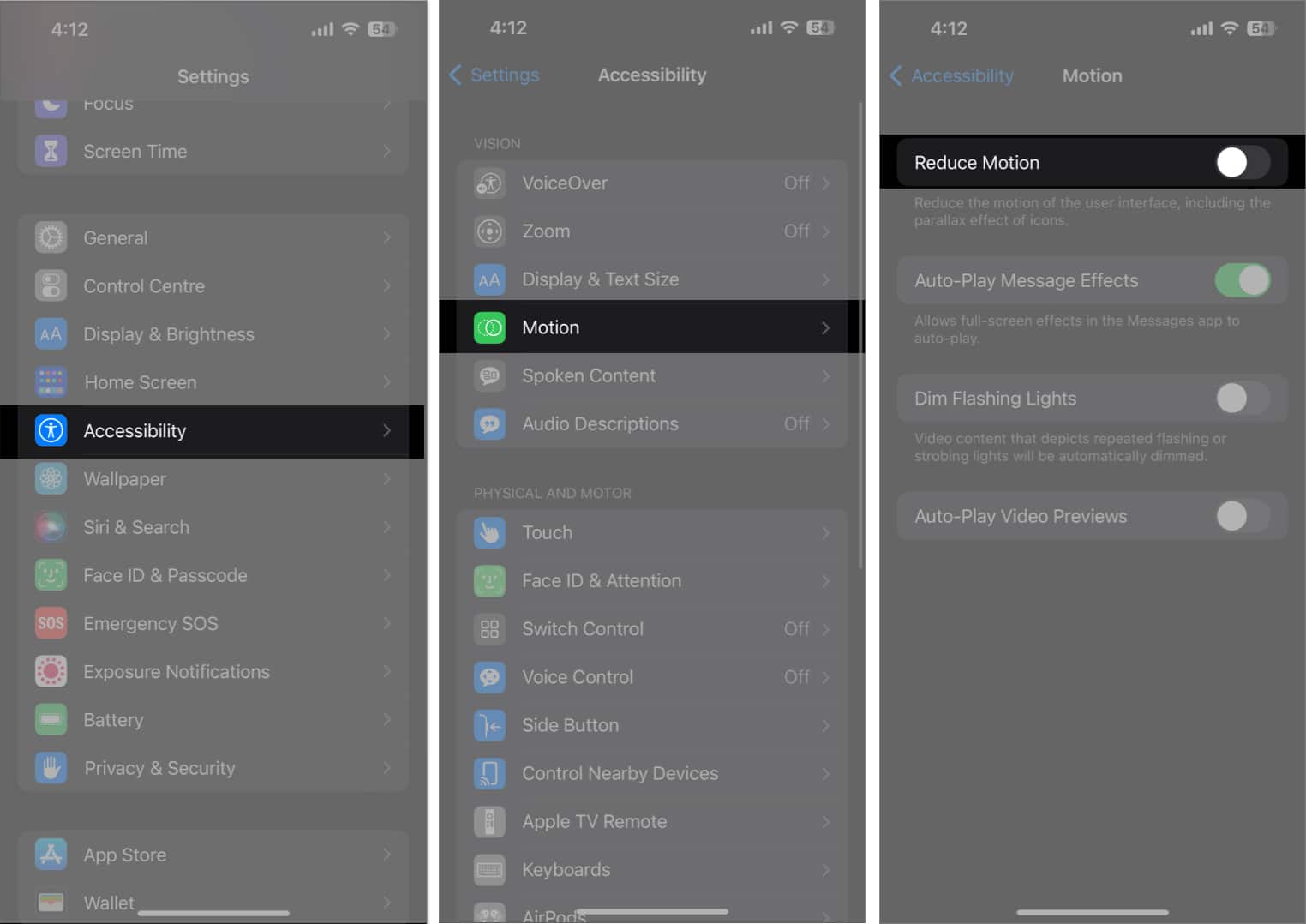
Setelah anda mengikuti prosedur ini, cuba hantar atau terima GIF pada iPhone anda sekali lagi. Ini sepatutnya menyelesaikan isu dan memastikan GIF anda berfungsi dengan betul.
8. Tetapkan semula bahasa dan wilayah
Ciri #images terhad kepada segelintir wilayah. Oleh itu, jika anda telah menukar tetapan bahasa atau wilayah peranti anda baru-baru ini, ia boleh menjejaskan cara GIF dipaparkan. Menetapkan semula tetapan bahasa dan wilayah anda kepada lalai boleh membantu menyelesaikan isu ini.
Ikuti langkah yang digariskan di bawah untuk menetapkan semula tetapan bahasa dan wilayah anda:
- Lancarkan apl Tetapan.
- Akses Umum → Bahasa & Wilayah.
- Pilih Wilayah.
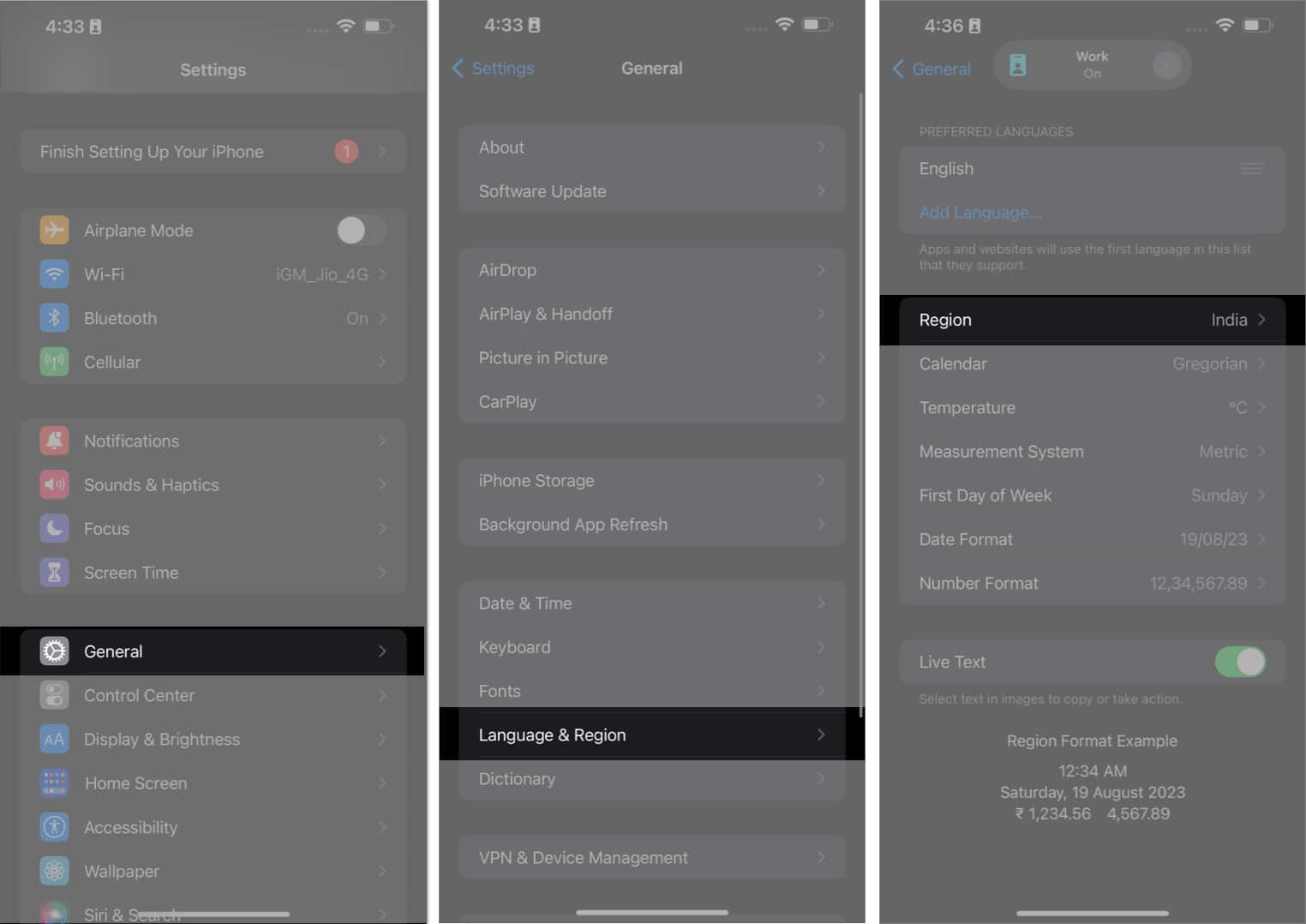
- Cari lokasi semasa anda dan pilih papan kekunci masing-masing.
Di sini, saya telah memilih bahasa Inggeris (AS).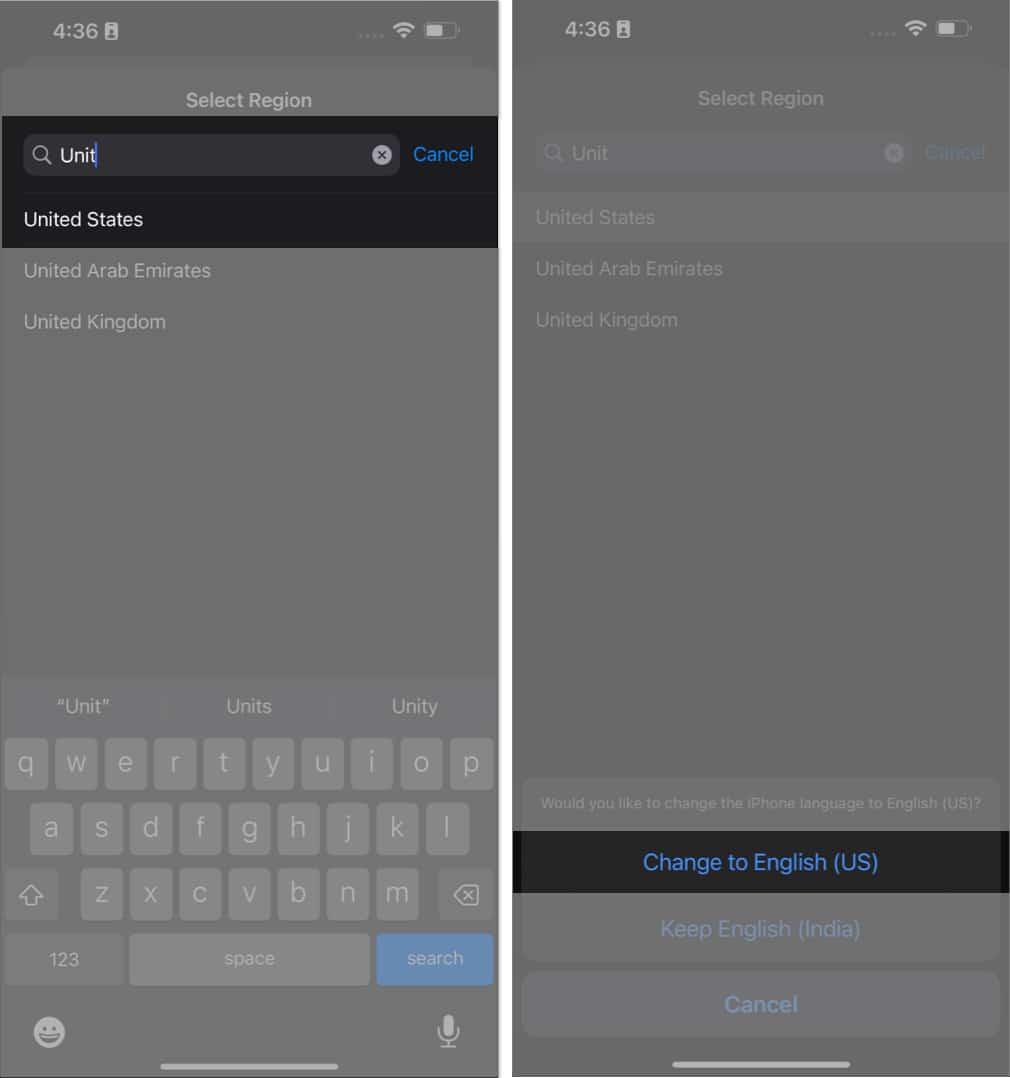
- Tunggu sebentar untuk perubahan dilaksanakan.
Kini setelah anda kembali ke tetapan yang ditetapkan, GIF harus berfungsi dengan sewajarnya pada peranti anda.
9. Mulakan semula iPhone anda
Jika tiada langkah di atas berfungsi, cuba mulakan semula iPhone anda sekali lagi. Ini akan menyelesaikan sebarang masalah asas yang menghalang iPhone anda daripada menggunakan GIF.
10. Tetapkan semula kilang peranti anda
Tetapan semula kilang ialah proses mudah yang membolehkan iPhone anda memadam semua data dan tetapannya, memulihkannya kepada konfigurasi kilang asalnya. Ini boleh membantu menyelesaikan sebarang isu yang disebabkan oleh perisian yang rosak, kemas kini perisian atau jika iPhone anda tidak berfungsi seperti yang dimaksudkan. Perkara yang sama berlaku untuk GIF yang tidak bertindak balas pada iPhone. Walau bagaimanapun, adalah penting untuk membuat sandaran peranti anda sebelum menetapkan semula iPhone anda untuk mengelakkan sebarang kehilangan data yang tidak perlu.
Akhir sekali, jika tiada faktor yang dinyatakan di atas memberikan penyelesaian kepada masalah anda, maka anda perlu menghubungi Sokongan Apple. Ia boleh membantu mendiagnosis apa-apa jenis isu dan menyediakan penyelesaian khusus untuk peranti anda. Walau bagaimanapun, pastikan anda mempunyai akses kepada nombor siri peranti anda hanya dalam kes pengesahan.
Soalan Lazim
Ini mungkin disebabkan oleh isu keserasian dengan apl atau tetapan tertentu pada iPhone anda. Sesetengah apl tidak menyokong GIF luaran melalui papan kekunci.
Saiz GIF tidak dioptimumkan untuk setiap paparan. Jika anda akhirnya menggunakan GIF berkualiti rendah, ia pasti akan diherotkan.
Jika fail GIF yang disimpan dalam format yang tidak disokong, maka ia tidak akan disimpan dalam pustaka Foto. Cuba simpan GIF ke lokasi lain atau tukarkannya kepada format yang serasi.
Jika peranti anda mempunyai sambungan yang lemah atau perisian itu bermasalah, maka peranti itu akan bertindak secara tidak betul dalam satu cara atau yang lain. Selain itu, ia juga mungkin disebabkan oleh apl yang anda gunakan untuk menghantar GIF, kerana sesetengah apl mungkin tidak menyokong GIF atau mempunyai had penggunaannya.
Mengakhiri…
GIF tidak berfungsi pada iPhone boleh mengecewakan. Syukurlah, terdapat beberapa langkah penyelesaian masalah yang boleh anda ambil untuk membetulkannya.
Terima kasih kerana membaca, dan jangan teragak-agak untuk melepaskan kebimbangan anda di bawah.
Baca lebih lanjut:
- Kamera iPhone berkelip? 7 Cara untuk memperbaikinya!
- Ciri tersembunyi iOS 16 terbaik untuk iPhone
- Bagaimana untuk mengosongkan RAM pada iPhone
